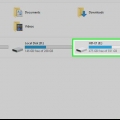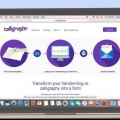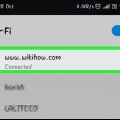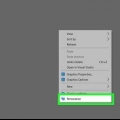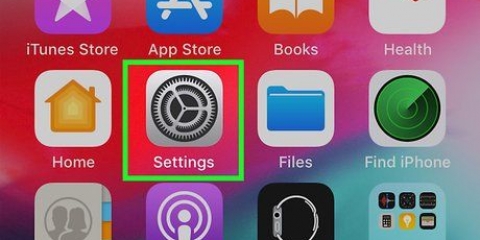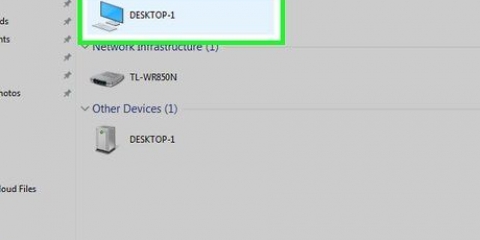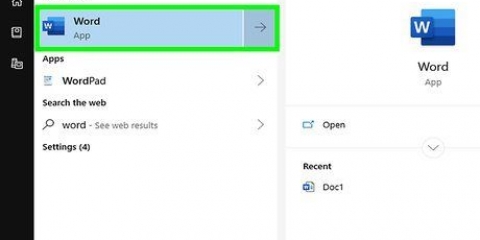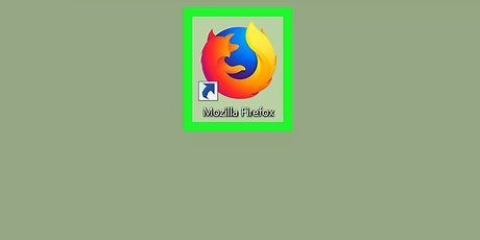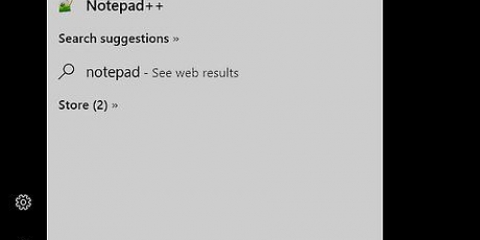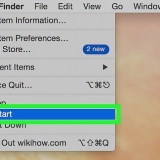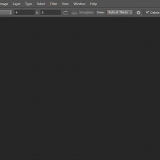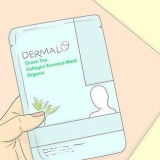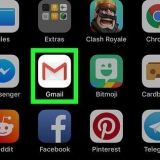Skep 'n omgekeerde vraagteken
Inhoud
¿ Wonder jy ooit hoe jy vinnig `n omgekeerde vraagteken, of `n onderstebo vraagteken, op die rekenaar of op jou selfoon kan maak?? ¿Het jy genoeg gehad om die simbool op te soek en na êrens anders te kopieer? As die antwoord ja is, sal hierdie artikel jou baie help. Of jy nou iets in Spaans op `n rekenaar, op jou selfoon of op `n tablet wil skryf, hier het ons die oplossing vir alles wat jy nodig het op die gebied van omgekeerde vraagtekens.
Trappe
Metode 1 van 4: Op `n rekenaar met Windows

1. Maak die Start-kieslys oop
. Klik op die Windows-logo regs onder op die skerm. 
2. tipe spesiale karakters. Op hierdie manier sal jou rekenaar outomaties die venster met die spesiale karakters soek.

3. klik opSpesiale karakters. Dit is die piramidevormige ikoon aan die bokant van die tuisskerm. As alles goed is, sal `n soort sleutelbord met spesiale karakters verskyn.

4. Kyk na die `Gevorderde aansig`-veld. Jy sal hierdie veld in die onderste linkerhoek van die spesiale karakters-venster vind. Hieronder sal jy `n paar bykomende opsies kan sien.

5. Klik op die `Soek vir` teksveld. Dit kan onderaan die skerm gevind word.

6. Tik die volgende veld in omgekeerde vraagteken in. Maak seker jy spel dit reg.

7. klik opOm te soek. Jy sal hierdie opsie aan die regterkant van die teksveld kry. Op hierdie manier sal die omgekeerde vraagteken-ikoon verskyn.

8. klik opseks. Dit moet die enigste simbool op die kaart wees, so jy sal dit in die boonste linkerhoek van die skerm sien.

9. klik opSelekteer en klik dan op Kopieer. Albei opsies kan regs onder in die venster gevind word. Op hierdie manier word die omgekeerde vraagteken gekopieer.

10. Gaan na die plek waar jy die omgekeerde vraagteken wil druk. Maak `n dokument oop of klik op `n teksveld (byvoorbeeld die veld van jou statusopdatering in Facebook) en beweeg die wyser daar.

11. Plak die omgekeerde vraagteken op daardie plek. Laat die vraagteken in die dokument- of teksveld verskyn deur die sleutels gelyktydig te druk Ctrl+V te druk. Of regskliek in die dokument of teksveld en klik dan Om vas te hou in die aftrekkieslys wat jy dan sal sien.

12. Gebruik `n sneltoetskombinasie. Hou die sleutels vas alt+Ctrl+⇧ Skuif en druk gelyktydig ?. Byvoorbeeld, `n omgekeerde vraagteken sal verskyn op die plek wat jy in die teks gekies het.
Wanneer jy die snelsleutelkombinasie gebruik, maak altyd seker dat jy versigtig is ⇧ Shift druk na jou alt en Ctrl gedruk.
Metode 2 van 4: Op `n Mac

1. Gaan na waar jy die vraagteken wil hê. Maak die toepassing, dokument of webwerf oop waarin jy die omgekeerde vraagteken wil druk. Klik dan op die teksveld of op die plek waar die vraagteken moet wees.

2. klik opVerander. Jy sal hierdie opsie links bo op die skerm vind. Jy sal dan `n aftreklys sien.

3. klik opemoji & Simbole. Hierdie opsie kan onderaan die aftreklys gevind word Om te verwerk. Die spesiale karakters venster sal dan oopmaak.

4. Klik op die ikoon "vergroot". Dit is `n boksvormige ikoon in die regter boonste hoek van die spesiale karakters-venster.

5. klik opLeestekens. U sal hierdie oortjie links onder in die venster vind.

6. Dubbelklik opseks. Jy sal hierdie opsie aan die bokant van die spesiale karakters-skerm vind. Hoe om die omgekeerde vraagteken in jou gekose teksveld te tik.

7. Gebruik die sneltoetskombinasie. Liefdes ⌥Opsie+⇧ Verskuiwing en tik ? terwyl jy die wyser in die teksveld plaas waar jy die omgekeerde vraagteken nodig het.
As jy al drie sleutels gelyktydig inhou, sal jy nie `n vraagteken kry nie maar `n deling karakter.
Metode 3 van 4: Op `n iPhone of iPad

1. Gaan na waar jy die vraagteken wil tik. Maak die toepassing oop waar jy die vraagteken wil plaas en tik die teksveld waar jy die vraagteken wil gebruik om die sleutelbord te openbaar.

2. Tik op123. Hierdie sleutel is links onder op die sleutelbord. Op hierdie manier, in plaas daarvan om letters, syfers en die mees gebruikte karakters te wys.

3. Soek die vraagteken op. Dit is in die onderste ry sleutels.

4. Tik op? en hou die sleutel vas. Oomblikke later sal `n aftreklys met `n omgekeerde vraagteken daarin verskyn.
Moenie die sleutel te hard druk nie, anders sal jy die 3D Touch-funksie aktiveer, in plaas van die spyskaart met die alternatiewe sleutels.

5. Swiep op om dit te sienseks te kies. Kies die omgekeerde vraagteken deur jou vinger daaroor te vee. Moenie jou vinger van die skerm afhaal nie.

6. Haal nou jou vinger van die skerm af. Jy behoort nou die omgekeerde vraagteken in die voorheen geselekteerde teksveld te sien.
Metode 4 van 4: Op `n Android-foon

1. Gaan na waar jy die vraagteken wil hê. Maak die toepassing oop waarin jy die vraagteken wil gebruik en tik op die toepaslike teksveld om die sleutelbord te openbaar.

2. Tik op?123 of aan ?1☺. Jy kan hierdie sleutels links onder op die sleutelbord vind. Op hierdie manier kry jy die nommers en karakters te sien.

3. Kyk waar die vraagtekenikoon is. Gewoonlik is dit in die tweede ry karakters, bokant die ry met die spasiebalk.

4. Hou die? bietjie langer gedruk. `n Aftrekkieslys sal dan verskyn.

5. Kiesseks in die aftreklys. Kies die omgekeerde vraagteken deur jou vinger opwaarts te swiep.

6. Haal jou vinger van die skerm af. Jy behoort nou die omgekeerde vraagteken te sien in die teksveld wat jy vroeër gekies het.
Artikels oor die onderwerp "Skep 'n omgekeerde vraagteken"
Оцените, пожалуйста статью
Gewilde